Zamŕza váš počítač v poslednej dobe neustále? Ak je odpoveď áno, nezúfajte. Aj keď to môže byť dosť frustrujúci problém, často nie je ťažké ho vyriešiť…
Ako opraviť počítač zamrzne
Tu je 8 opráv, ktoré pomohli ostatným používateľom vyriešiť problém so zamrznutím počítača. Možno ich nebudete musieť vyskúšať všetky; pracujte nadol, kým nenájdete ten, ktorý vám vyhovuje.
- Na klávesnici stlačte Ctrl, Shift a Esc v rovnakom časena otvorenie Správca úloh .
- Kliknite pravým tlačidlom myši na programy ktoré sú uvedené s (neodpovedá) a kliknite Ukončiť úlohu .
- Skontrolujte, či váš počítač stále zamŕza. Ak nie, problém ste vyriešili! Ak áno, stále to zamrzne – skúste to Oprava 3 , nižšie.
- Na klávesnici stlačte kláves s logom Windows a R v rovnakom čase. Potom zadajte tepl a kliknite OK .

- Stlačte tlačidlo Ctrl a A súčasne a kliknite z na odstránenie všetkých dočasných súborov.

- Skontrolujte, či je problém so zamrznutím na vašom počítači vyriešený. Ak áno, tak gratulujem! Ak problém pretrváva, skúste to Oprava 4 , nižšie.
- Na klávesnici stlačte kláves s logom Windows a R v rovnakom čase. Potom zadajte mdsched.exe a kliknite OK .

- Uisti sa svoju prácu ste uložili do počítača a kliknite Reštartujte teraz a skontrolujte problémy (odporúča sa) .

- Počkajte chvíľu na dokončenie diagnostického testu.

- Na klávesnici stlačte kláves s logom Windows , kopírovať vložiť obnoviť do poľa a kliknite Vytvorte bod obnovenia .

- Kliknite Obnovenie systému… .

- Kliknite Ďalšie .
- Kliknutím vyberte a posledný čas pamätáte si, že tento počítač fungoval správne a kliknite Ďalšie .

- Uistite sa, že ste uložili údaje o počítači a kliknite Skončiť a potom kliknite Áno .

- Počkajte na dokončenie obnovy. Potom, keď sa váš počítač reštartuje, skontrolujte, či váš počítač stále mrzne problém bol vyriešený.
Oprava 1: Skontrolujte myš a klávesnicu
Uistite sa, že vaša myš a klávesnica sú správne pripojené. Možno budete musieť vymeniť batérie, upraviť kábel myši alebo klávesnice atď. Niekedy vám to najočividnejšie ľahko vypadne z hlavy.
Skontrolujte, či je problém so zamrznutím počítača vyriešený. Ak áno, tak skvelé! Ak problém stále pretrváva, prejdite na Oprava 2 .
Oprava 2: Ukončite procesy pomocou správcu úloh
Spustenie príliš veľkého množstva programov súčasne môže spôsobiť, že váš počítač bude pracovať pomaly, a preto je toto počítač zamknutý problém. Ak je to tak, možno budeme musieť zabiť niektoré programové procesy, aby to správne fungovalo:
Oprava 3: Odstráňte dočasné súbory
Príliš veľa dočasných súborov na lokálnom disku môže tiež zabrať úložisko počítača a spôsobiť zamrznutie počítača. Takže možno budeme musieť odstrániť dočasné súbory, aby sme uvoľnili viac miesta.
Oprava 4: Presuňte počítač na chladnejšie miesto
Ďalším možným vinníkom tohto počítača, ktorý neustále mrzne, je prehrievanie. Uistite sa, že ste počítač premiestnili na chladnejšie miesto, kde nie sú zablokované chladiace otvory, a skontrolujte, či sa problém vyriešil. Ak to stále nie je radosť, skúste to Oprava 5 , nižšie.
Oprava 5: Aktualizujte svoj grafický ovládač
Tento problém sa môže vyskytnúť, ak používate nesprávne/zastarané grafika vodič . Takže by ste mali aktualizovať svoj grafika vodič aby ste zistili, či to vyrieši váš problém. Ak nemáte čas, trpezlivosť alebo zručnosti na manuálnu aktualizáciu ovládača, môžete to urobiť automaticky pomocou Vodič Easy .
Driver Easy automaticky rozpozná váš systém a nájde preň správne ovládače. Nemusíte presne vedieť, na akom systéme váš počítač beží, nemusíte sa trápiť s nesprávnym sťahovaním ovládača a nemusíte sa báť, že sa pri inštalácii pomýlite. Driver Easy to všetko zvládne.
Ovládače môžete aktualizovať automaticky buď pomocou zadarmo alebo Verzia Pro z Driver Easy. Ale s verziou Pro to trvá len 2 kroky (a získate plnú podporu a 30-dňovú záruku vrátenia peňazí):
1) Stiahnuť ▼ a nainštalujte Driver Easy.
2) Bežať Vodič Easy a kliknite na Skenovanie teraz tlačidlo. Driver Easy potom prehľadá váš počítač a zistí všetky problémové ovládače.
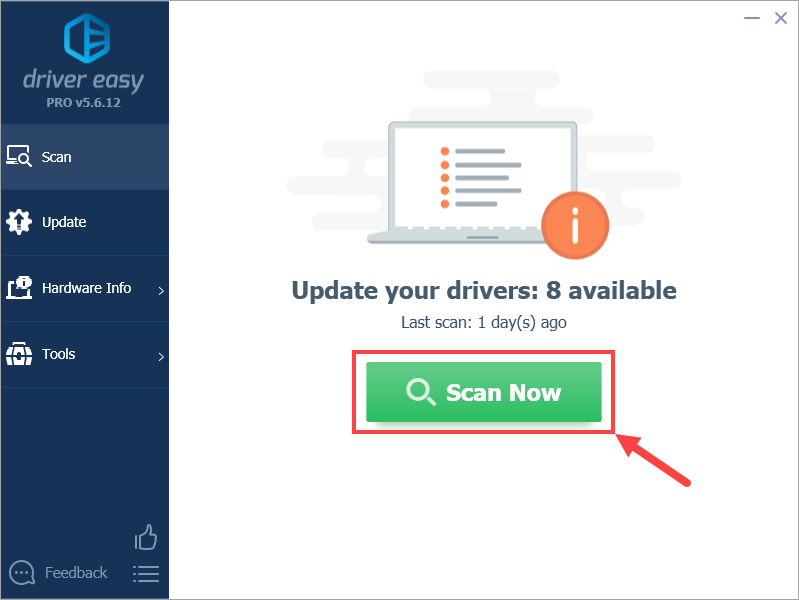
3) Kliknite Aktualizovať všetko automaticky stiahnuť a nainštalovať správnu verziu VŠETKY ovládače, ktoré vo vašom systéme chýbajú alebo sú zastarané. (To si vyžaduje Verzia Pro ktorý prichádza s plnou podporou a 30-dňovou zárukou vrátenia peňazí. Po kliknutí na tlačidlo Aktualizovať všetko sa zobrazí výzva na inováciu.)
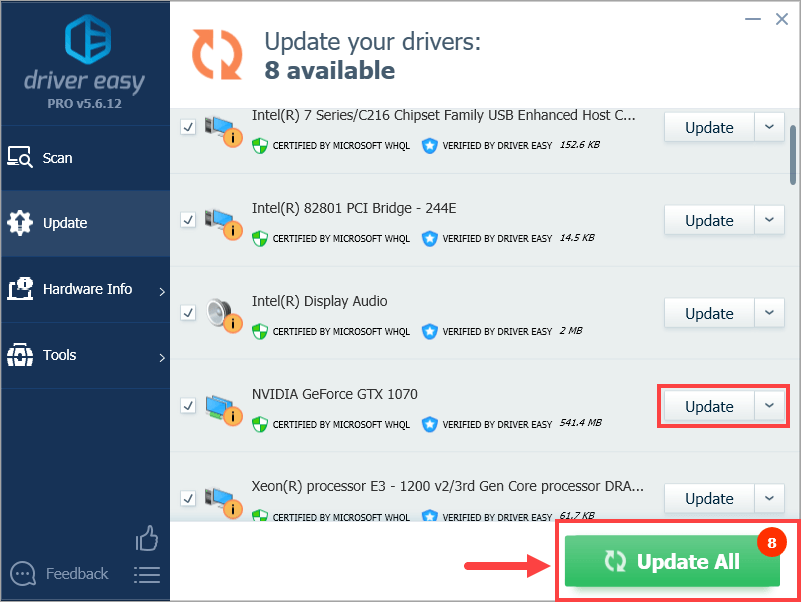
Môžete to urobiť zadarmo, ak chcete, ale je to čiastočne manuálne.
4) Reštartujte počítač, aby sa zmeny prejavili.
5) Skontrolujte, či sa problém so zamrznutím obrazovky počítača vyriešil. Ak áno, tak skvelé! Ak problém pretrváva, prejdite na Oprava 6 , nižšie.
Oprava 6: Spustite kontrolu pamäte
Ďalším častým dôvodom problému zamrznutia počítača je chybná pamäťová karta. Takže možno budeme musieť spustiť kontrolu pamäte na našom počítači, aby ste identifikovali a snáď vyriešili problém:
Potom sa počítač znova reštartuje a zobrazí výsledky testu. Ak nebol zistený žiadny problém, vaša pamäťová karta nie je na vine. Možno budete musieť ísť s Oprava 7 na ďalšie riešenie problémov.
Oprava 7: Opravte systémové súbory
Problém zamrznutia počítača môže byť spôsobený chýbajúcimi, poškodenými alebo poškodenými systémovými súbormi vo vašom počítači. Možné problémy so systémovými súbormi môžete opraviť dvoma spôsobmi:
Opravte a nahraďte poškodené systémové súbory pomocou Fortect
Fortect je nástroj špecializujúci sa na opravu systému Windows. s Fortect , predbežná kontrola skontroluje operačný systém vášho počítača na prítomnosť vírusov, malvéru, chýbajúcich, poškodených alebo poškodených súborov, potom odstráni všetky nájdené problematické súbory a nahradí ich novými zdravými súbormi. Je to ako čistá preinštalovanie operačného systému, s výnimkou toho, že nestratíte žiadne používateľské údaje a všetky programy a nastavenia sú presne také, aké boli pred opravou.
Tu je návod, ako použiť Fortect na spustenie opravy systému Windows:
1) Stiahnuť ▼ a nainštalujte Fortect.
2) Otvorte Fortect a kliknite Áno .
3) Počkajte, kým Fortect spustí skenovanie vášho počítača. Proces môže trvať niekoľko minút.
4) Po dokončení skenovania získate súhrn problémov zistených vo vašom počítači. Ak potrebujete pokračovať vo funkcii opravy, budete musieť zakúpiť plnú verziu.

5) Reštartujte počítač, aby sa zmeny prejavili.
6) Skontrolujte svoj počítač a zistite, či je problém s mrazom bola opravená.
Spustite skenovanie SFC
Kontrola systémových súborov ( SFC ) je užitočná funkcia v systéme Windows, ktorá pomáha skenovať vaše systémové súbory a opravovať chýbajúce alebo poškodené systémové súbory (vrátane súborov súvisiacich s BSOD ). Komu spustite skenovanie SFC :
1) Na klávesnici stlačte tlačidlo Kláves s logom Windows a zadajte cmd. Potom kliknite pravým tlačidlom myši Príkazový riadok a kliknite Spustiť ako správca .
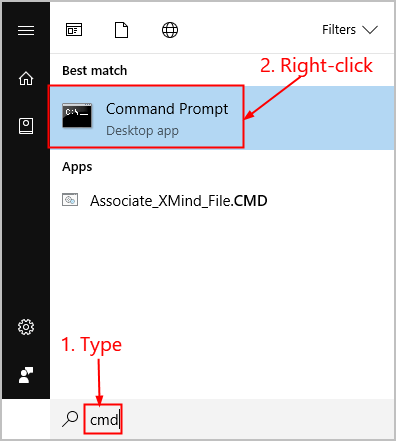
2) Kliknite Áno keď sa zobrazí výzva na potvrdenie.
3) V okne príkazového riadka zadajte sfc /scannow a stlačte Zadajte .
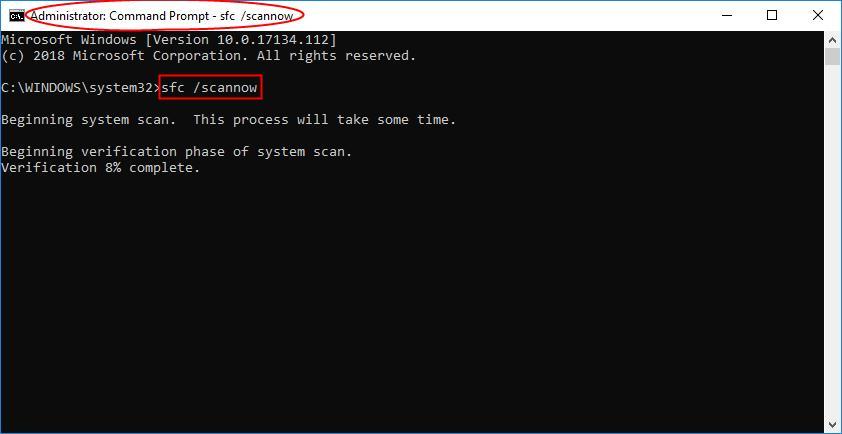
Bude chvíľu trvať, kým SFC nahradí poškodené systémové súbory novými, ak nejaké zistí, takže buďte trpezliví.
4) Reštartujte počítač, aby sa zmeny prejavili.
5) Skontrolujte svoj počítač a zistite, či zamrznutie obrazovky bola opravená.
Problém stále nie je vyriešený? Prosím skús Oprava 8 , nižšie.
Oprava 8: Vykonajte obnovenie systému
Obnovovanie systému môže obnoviť váš počítač späť do predchádzajúceho stavu v čase, keď sa zablokovanie nevyskytovalo.
Dúfajme, že vás článok nasmeroval správnym smerom pri riešení problémov so zamrznutím počítača. Ak máte nejaké otázky, nápady alebo návrhy, dajte mi vedieť v komentároch. Vďaka za prečítanie!















![[OPRAVENÉ] Discord sa neotvorí](https://letmeknow.ch/img/knowledge/92/discord-won-t-open.jpg)